前回は『選択範囲の編集と地形操作』について説明しました。ブロックを設置するというのはWorldEdit最大の利点ですが、今回紹介するクリップボード機能も負けず劣らず非常に便利な機能になっています。
クリップボート…、コピート貼り付けと考えれば何となく分かりやすいですね。
選択範囲をコピー (copy, cut)
//copy
選択範囲を相対的にコピーします。この相対的というのが最も重要な要点で、コピーされる物自体は選択範囲内の物だけなのですが一緒にプレイヤの位置情報も記録されます。
貼り付け(paste)をする時にこのプレイヤの位置情報から張り付けられるので、コピーする位置を意識して実行するようにしなくてはいけません。
//cut [埋めるブロック]
基本的に//copyと同じコマンドですが、コピーした後に選択範囲内を指定したブロックに置き換えてしまいます。デフォルトでは空気ブロックが適応されます。
コピーした物を貼り付け (paste)
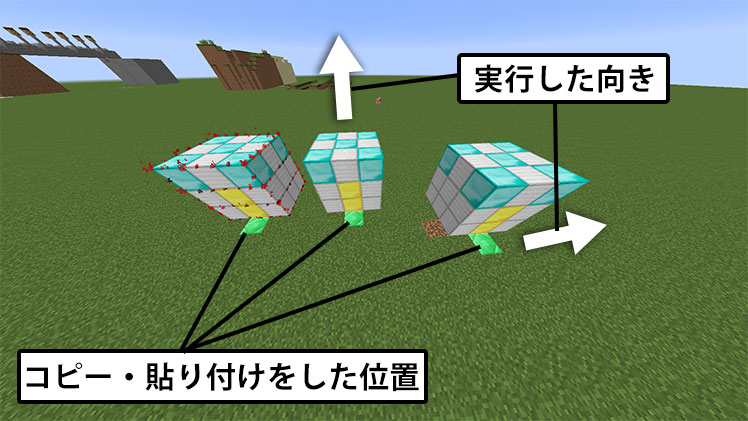
//paste [-a -s]
コピーした物を貼り付けるのがpasteコマンドです。ここで重要だと言ったプレイヤの位置情報が大事になってきます。
画像を見て分かる通り、貼り付けをした向きに関わらず、コピーした方向とプレイヤの位置から相対的に貼り付けられます。
もしコピーした位置が10ブロック離れていたとしたら、貼り付けた時も10ブロック離れたところに貼り付けられます。
//paste -a
-aを引数に追加すると空気ブロックを省いた貼り付けをします。例えば、壁を別で作ってあってコピーして持ってきたい場合壁の中の空気ブロックまで貼り付けてしまい中の建物がなくなってしまうというのを解決してくれます。
//paste -p
-pを引数に追加すると貼り付けた後にその範囲を選択範囲として選択します。
コピーした物を回転 (rotate)
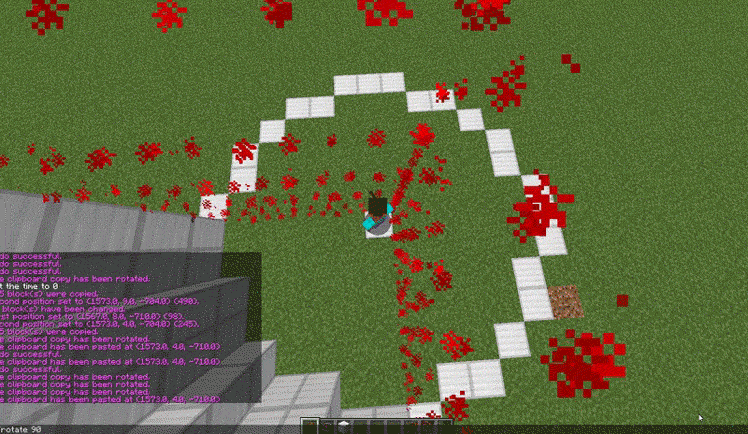
//rotate <角度>
コピーしている物を指定した角度だけ回転します。回転するだけであって相対は変わりません。
例えばGIFのような塔を作りたい場合、中心となる位置でコピーして90°づつ回転して貼り付けていけば簡単に作成できます。
コピーした物を反転 (flip)
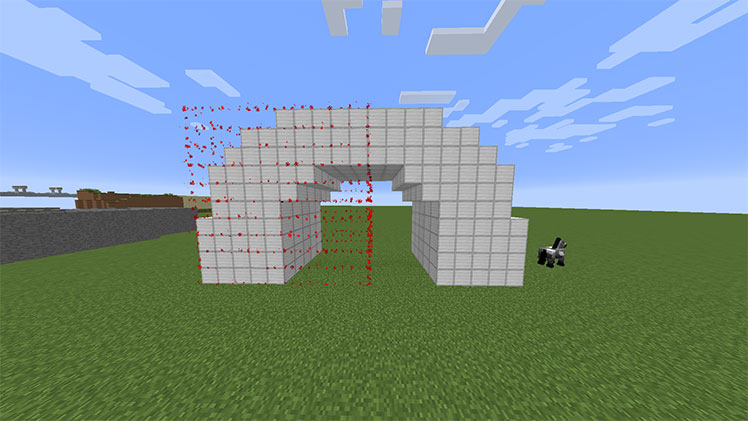
//flip [方向]
flipはコピーしているものを反転するコマンドです。反転したあとはpasteコマンドで設置します。
クリップボードを初期化(clearclipboard)
/clearclipboard
コピーしているクリップボードを初期化します。
最後におまけ
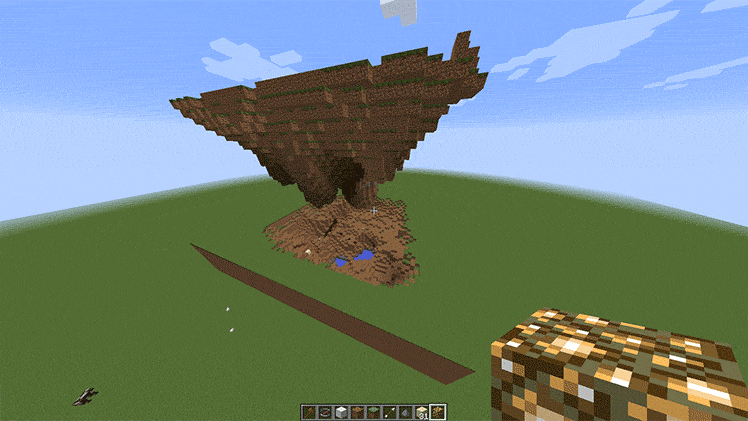
ここまでで3回WEを解説してきました。今までのコマンドだけで画像のような山(地形)をひっくり返して、ついでに穴を作ってえぐり取って浮かせているような物を作ることができます。実用性は聞かないでください。
以下のコマンドだけで作ることができます。
//copy//cut//paste//flip//move//replace//naturalize
コマンドは単体で使うのではなく組み合わせて使ってこそ、真価を発揮するので想像力を豊かにしてがんばりましょう!

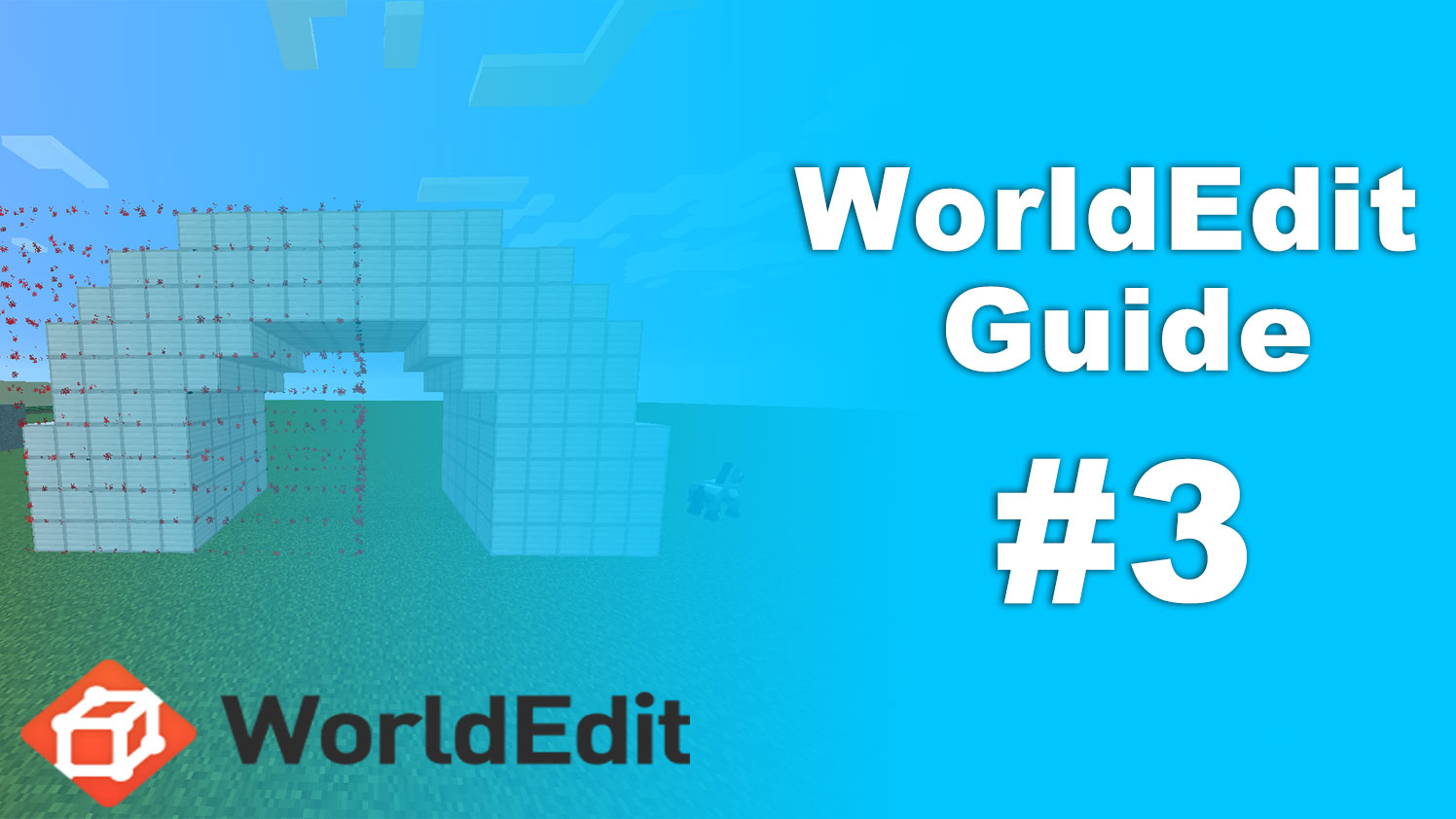
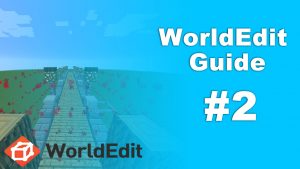
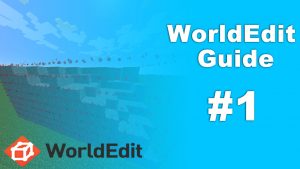






感想を書いてね